win10最全c盤深度清理教程 讓電腦干凈如初
c盤清理哪些可以刪除是一個非常常用的問題,很多用戶在使用電腦的時候,經常會爆滿,需要深度及時的清理,想要刪除不需要的文件,但是不知道怎么清理,下面來看看詳細的深度清理刪除文件教程吧。
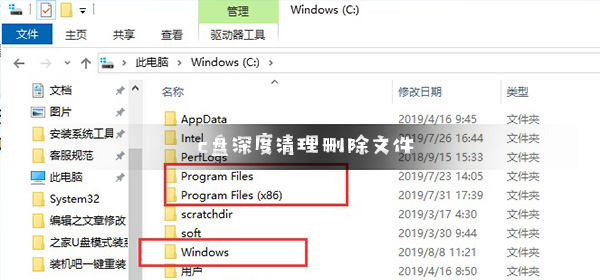
【微軟win10最新資訊】
c盤清理哪些可以刪除明確知道可以刪除文件
c:windowsprefetch 文件夾中的文件可全部刪除(應用程序緩存)
c:windowsSystem32 LogFiles 文件夾內容全部刪除(系統日志和事件日志)
c:windowstemp文件夾內容可全部刪除(臨時文件)
不可以刪除系統文件
1、要知道C盤內我們不能隨便動的文件,Windows文件夾(存放系統文件,可以使用系統自帶的工具進行清理)、Program Files和Program Files (x86)文件夾(存放程序的安裝路徑,可以通過程序卸載進行刪除)
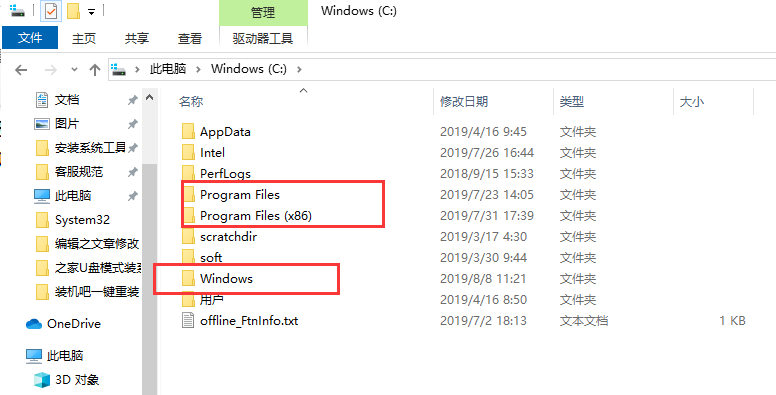
c盤電腦圖解1
2、用戶文件可以刪除現在正在使用的賬戶下的文件,如果其他賬戶不使用了,可以進行刪除,不過需要在管理員賬戶下才能刪除
基本上下方文件都可以進行刪除
1)C: User)用戶名Cookies文件夾中的所有文件(保留index文件) ,
2)C: User用戶名L ocal SettingsTemp文件夾中的所有文件(全部為用戶臨時文件)
3)C: User)用戶名L ocalSettingsTemporaryInternet Files文件夾中的所有文件(Internet臨時文件);
4)、C: User用戶名L ocal SettingsHistory文件夾中的所有文件(上網的歷史紀錄) ;
5)、C: User)用戶名Recentl文件夾中的所有文件( 最近瀏覽和編輯過文件的快捷方式)。

c盤哪些文件可以刪除電腦圖解2
3、我們可以使用系統自帶的工具刪除C盤文件,win+i打開設置窗口,點擊系統
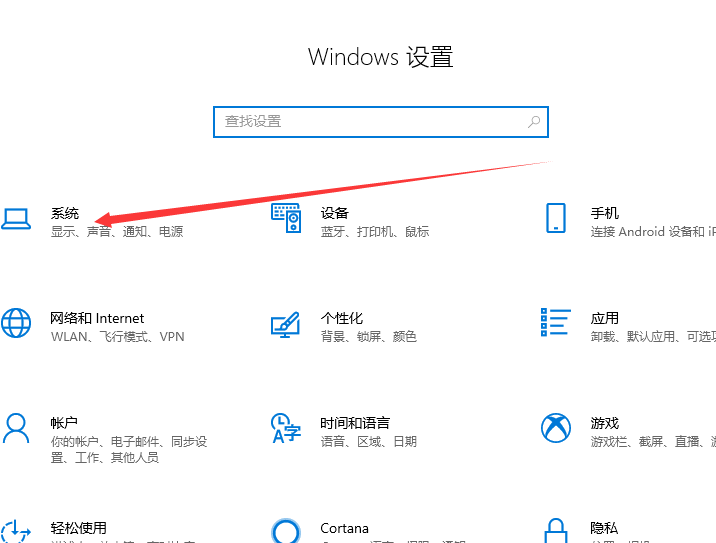
文件電腦圖解3
4、點擊立即釋放空間
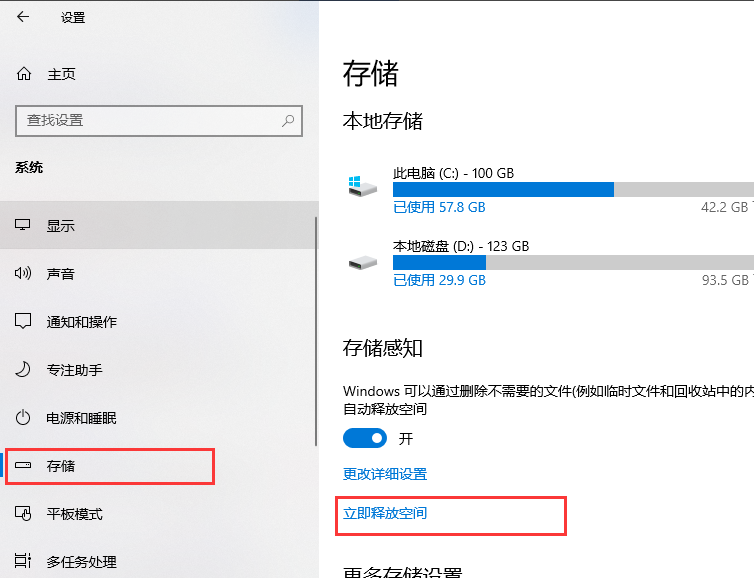
刪除C盤文件電腦圖解4
5、勾選需要刪除的文件,基本上掃描的文件都可以將其刪除,點擊刪除文件即可
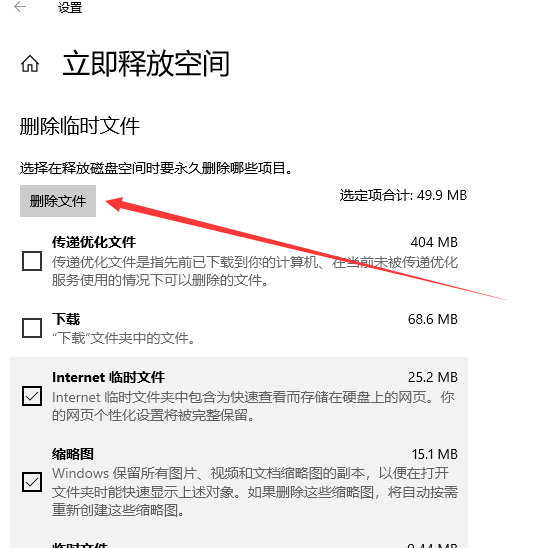
刪除C盤文件電腦圖解5
6、按下Windows鍵和R鍵,打開運行,輸入services.msc,在服務中找到WindowsUpdate服務項,右鍵選擇禁用。然后打開c:windowsSoftwareDistribution,刪除datastore和Download文件夾下的所有文件。
win10c盤深度清理刪除文件教程方法1:簡單直接粗暴的一鍵清理系統垃方法--bat來清理C盤空間垃圾
第一步:制作一鍵清理系統垃bat文件。在電腦桌面新建一個txt文本文檔,將以下內容復制到txt文本文檔里保存
@echo off
echo 正在清除系統垃圾文件,請稍等......
del /f /s /q %systemdrive%*.tmp
del /f /s /q %systemdrive%*._mp
del /f /s /q %systemdrive%*.log
del /f /s /q %systemdrive%*.gid
del /f /s /q %systemdrive%*.chk
del /f /s /q %systemdrive%*.old
del /f /s /q %systemdrive%recycled*.*
del /f /s /q %windir%*.bak
del /f /s /q %windir%prefetch*.*
rd /s /q %windir%temp & md %windir%temp
del /f /q %userprofile%cookies*.*
del /f /q %userprofile%recent*.*
del /f /s /q '%userprofile%Local SettingsTemporary Internet Files*.*'
del /f /s /q '%userprofile%Local SettingsTemp*.*'
del /f /s /q '%userprofile%recent*.*'
echo 一鍵清理系統垃圾完成!
echo. & pause
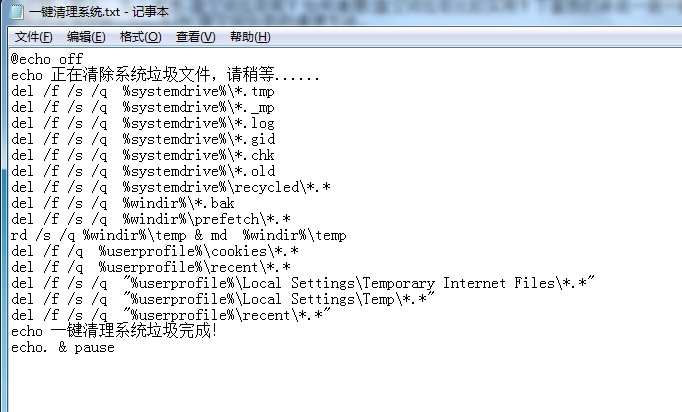
第二步:然后將該TXT文本文檔的后綴名.txt 改成 .bat


第三步:雙擊鼠標左鍵運行,等2--3分鐘后提示一鍵清理系統垃圾完成即可關閉窗口,至此,清理C盤空間垃圾完成。
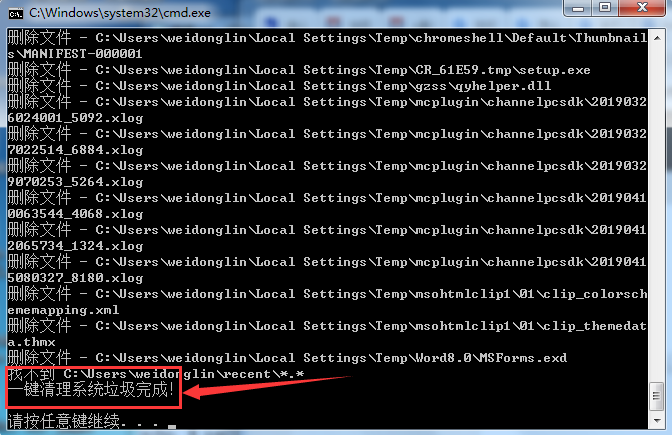
方法2:借助360安全衛士、騰訊電腦管家、魯大師等第三方軟件來清理C盤空間垃圾
雖說360比較流氓(據說前身還是個流氓軟件),但是清理系統垃圾正好用上它的流氓特性,清理c盤垃圾還是很爽的,用360安全衛士來清理系統垃圾會比一鍵清理系統垃圾的bat更徹底,并且還能清除Windows系統里無用的注冊表和插件。
360安全衛士清理系統垃圾是傻瓜式清理,點一下360安全衛士電腦清理下的全面清理,也能開啟一鍵清理系統垃圾模式,掃描完點擊一鍵清理即可清理C盤空間垃圾。
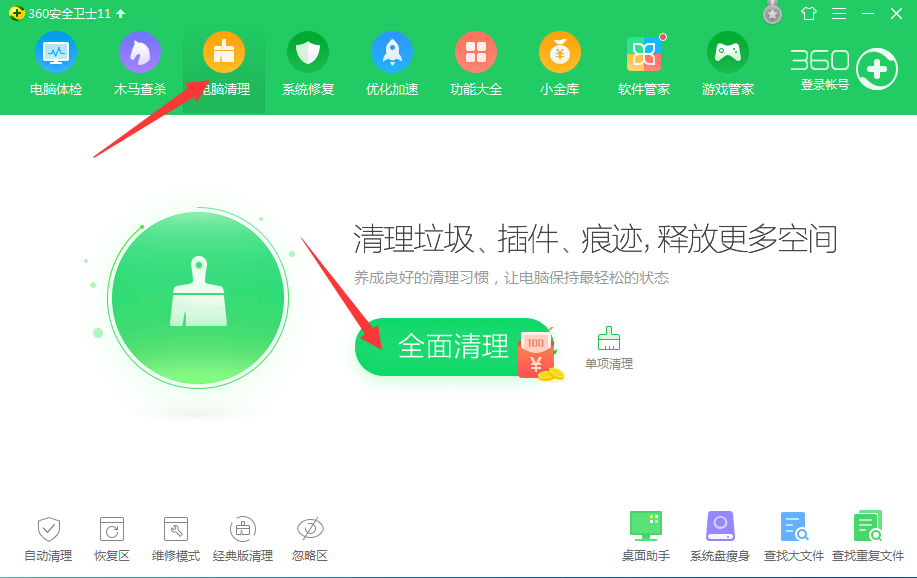
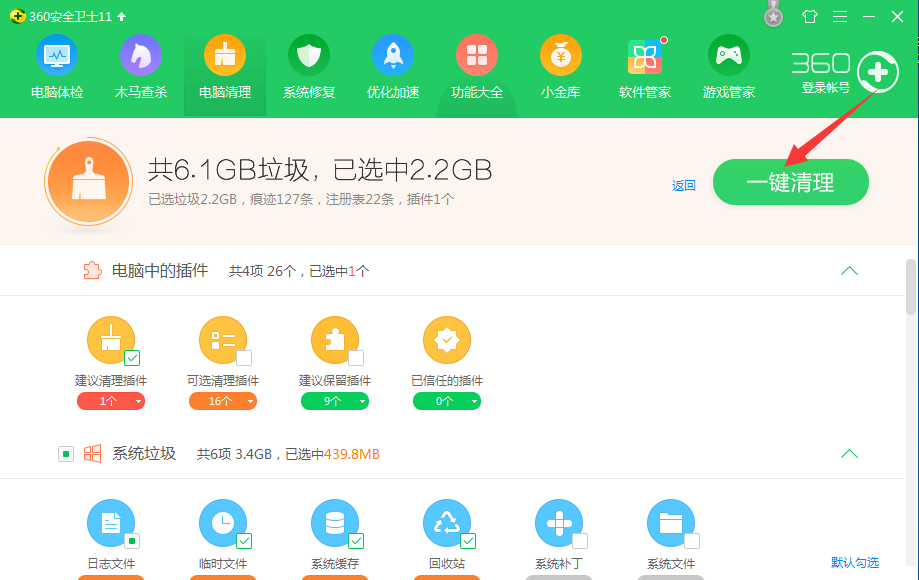
方法3:將應用程序安裝在別的盤
這個方法是小編專門用來對付c盤空間不足的,比如你裝lol在c盤,lol經常隔三差五就更新,剛安裝才四五個G,等半年后,他會更新到10幾個G,我的一個朋友的現在都20幾個G了,所以,把一些大的應用程序安裝在別的盤就能很好解決C盤本占用導致不足的情況,只要在安裝程序的時候選擇安裝目錄放在別的磁盤就好(比如D盤)。
同理可得,其他軟件,比如聽歌的、看電影的等等,轉移它的緩存文件夾,效果很不錯。
注意: 清理了C盤空間的垃圾,電腦的運行速度會快很多,但還沒達最好的狀態,想要讓電腦運行得更快,還得清理磁盤碎片,因為清理了C盤空間的垃圾后,電腦的硬盤會有很多碎片存在,會影響電腦的運行速度。因此,最后一步我們要去清理電腦的磁盤碎片。
第一步:點擊電腦桌面左下方的開始圖標,然后在搜索框直接輸入磁盤碎片整理,然后打開磁盤碎片整理程序。
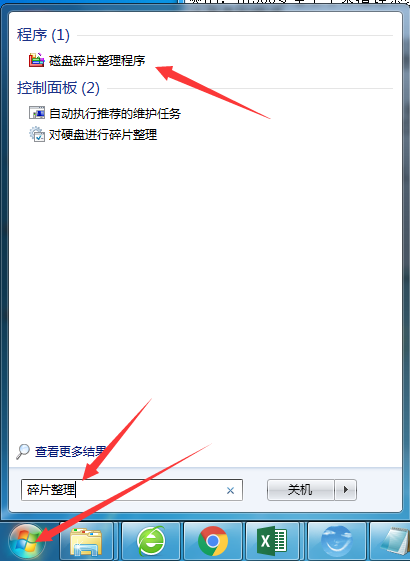
第二步:選中C盤,點擊分析磁盤按鈕(win7/win8/win10都一樣),先分析一下磁盤有沒有碎片,如果磁盤沒有碎片,那就不用進行碎片整理了,如果有,那就進行下一步。
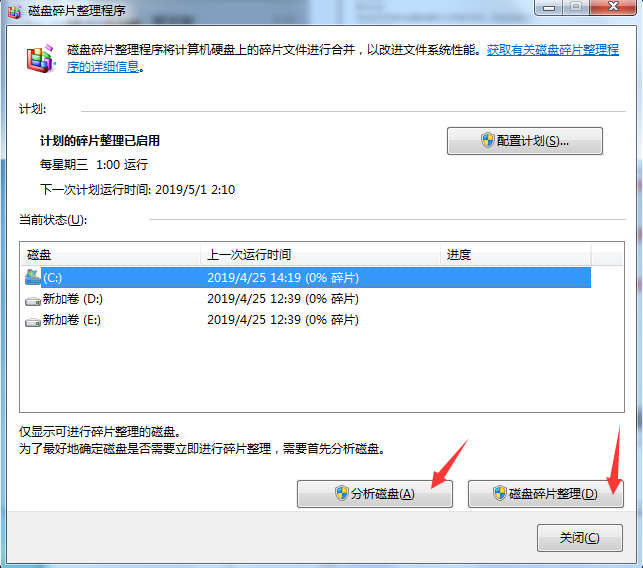
第三步:點擊磁盤碎片整理按鈕,開始整理磁盤碎片(這個過程需要的時間通常比較久,大家可以等電腦有空,或者在晚上掛機整理碎片)
以上就是c盤清理哪些可以刪除的詳細內容了,可以幫助用戶進行深度清理刪除文件,歡迎關注好吧啦網哦。
以上就是win10最全c盤深度清理教程 讓電腦干凈如初的全部內容,望能這篇win10最全c盤深度清理教程 讓電腦干凈如初可以幫助您解決問題,能夠解決大家的實際問題是好吧啦網一直努力的方向和目標。
相關文章:

 網公網安備
網公網安備